Googleでも検索出て来ました
ぼちぼちサーチエンジンからも来訪者が来てくれてます。クリックはなかなかしてもらえてませんけど。。。
ブログ始めて2週間が過ぎました。
XSERVERの契約からWordPressの設定まで、今思えば大変だったなぁーって思います。でもやはり昔とは違い、今は何でも検索すればほとんど初心者でも何とか始めれるもんなんだと実感しています。便利な世の中になったものです。
Googleのbotさんに早く来て欲しい!
開設当初のブログですから、当然検索エンジンに登録されるまで時間がかかります。早く登録されて欲しいんですが。
色々調べてGoogleアナリティクスやGoogle Search Consoleの2つは設定済なんですが、なかなか新規投稿が反映されないのでどうしたものかと調べていたらありました。
Fetch as Googleです。
Fetch as Googleの使い方
このブログに来ていただいてるかたはほぼスマホなんで今回はスマホで見やすいようにしたつもりです。
まずはGoogleでfetch as googleを検索してください。
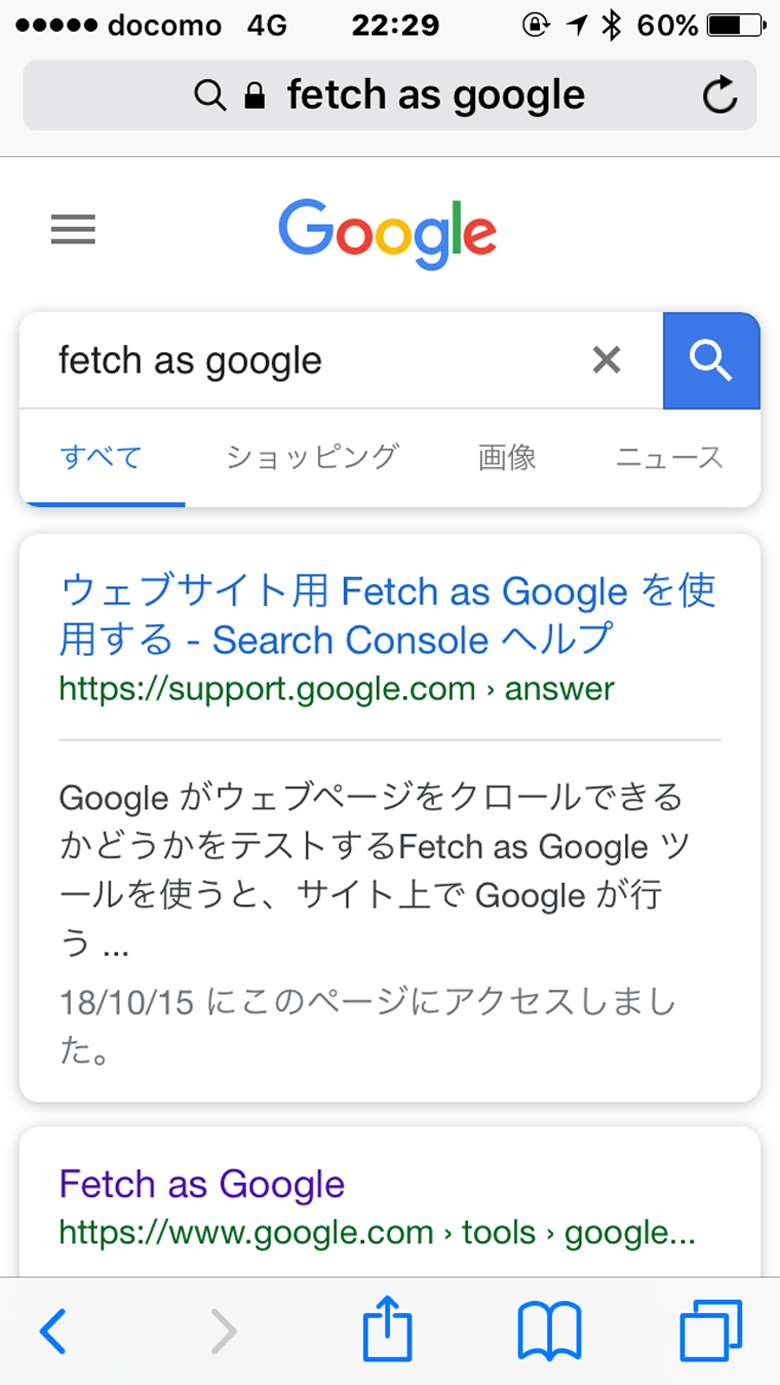
google アカウントにログインしていれば、検索結果の「Fetch as Google」をタップすると下記の画面になりますので、登録したい投稿の番号を調べて下記の場所に入力します。下の画像はスマホの画面をピンチアウトしています。
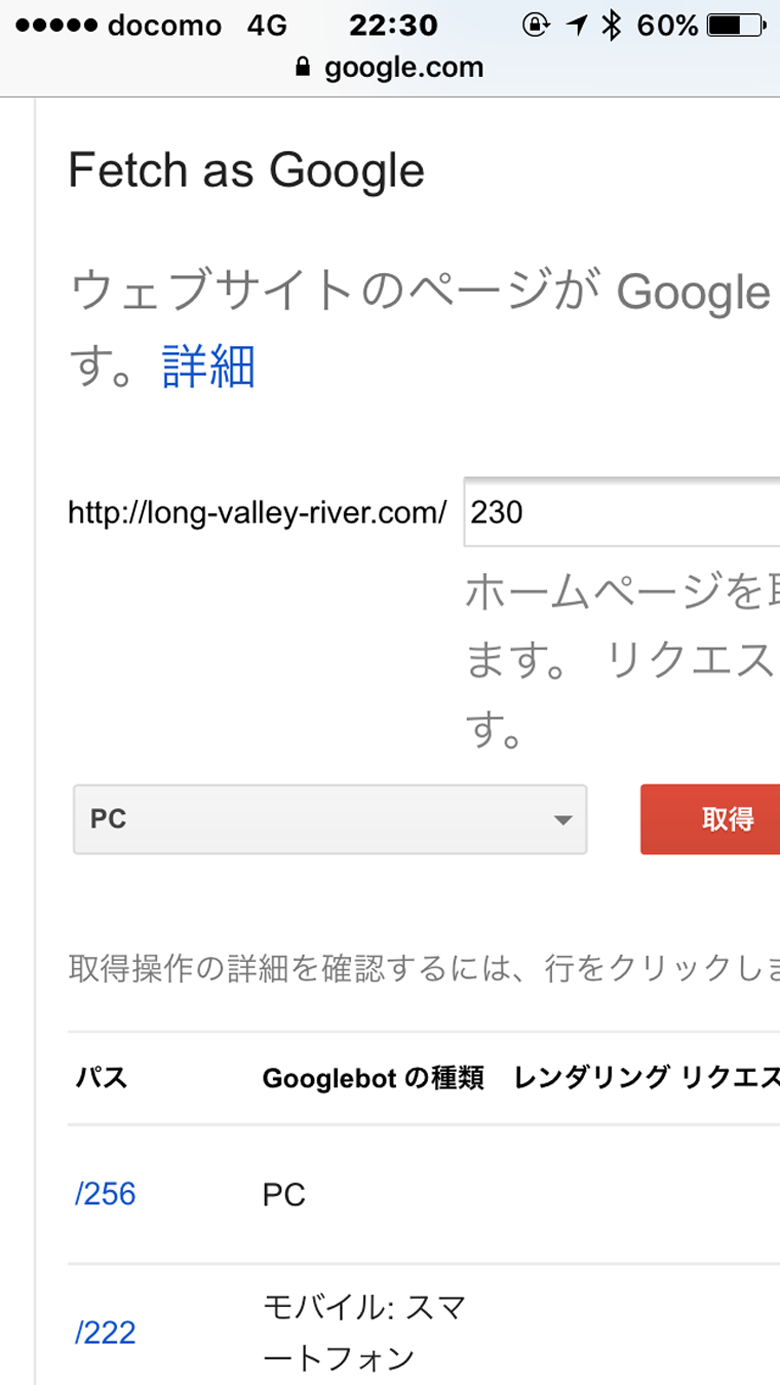
僕は、記事の番号が分からなければ、登録したい記事のリンクを長押しして下記のように確認してます。
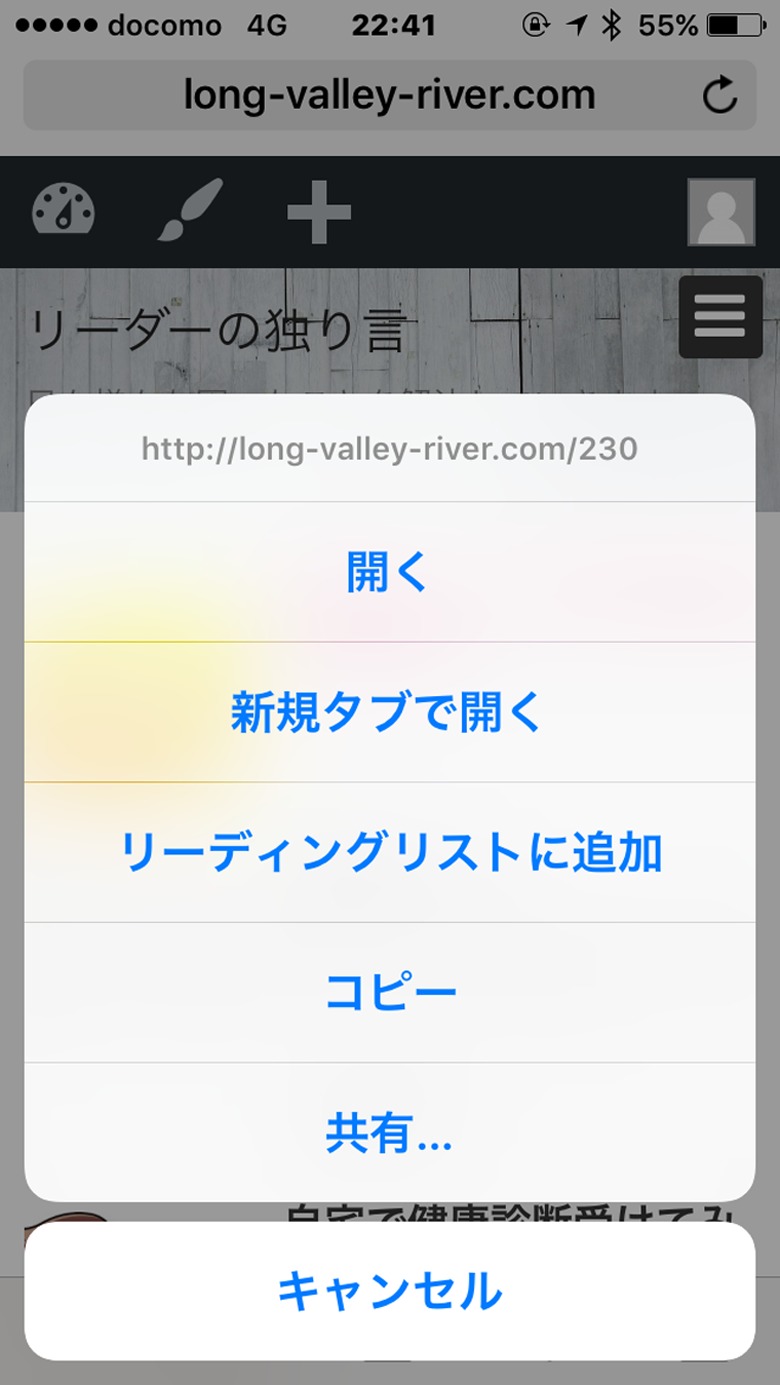
この場合は230となっていますのでアドレスの後のボックスに230と入力します。
取得ボタンを押します。左はPCのままで大丈夫です。
念のためにモバイルもした方がいいと解説してあったサイトもありましたが、僕はこのままです。また取得してレンダリングも僕はしていません(時間がかかるため)。
2018年11月4日追記:やはりモバイルもしたほうがいいみたいです。最近はモバイルもしています。モバイルからのアクセスが多いためです。
インデックス登録をリクエスト
次にインデックス登録をリクエストのボタンを押します。
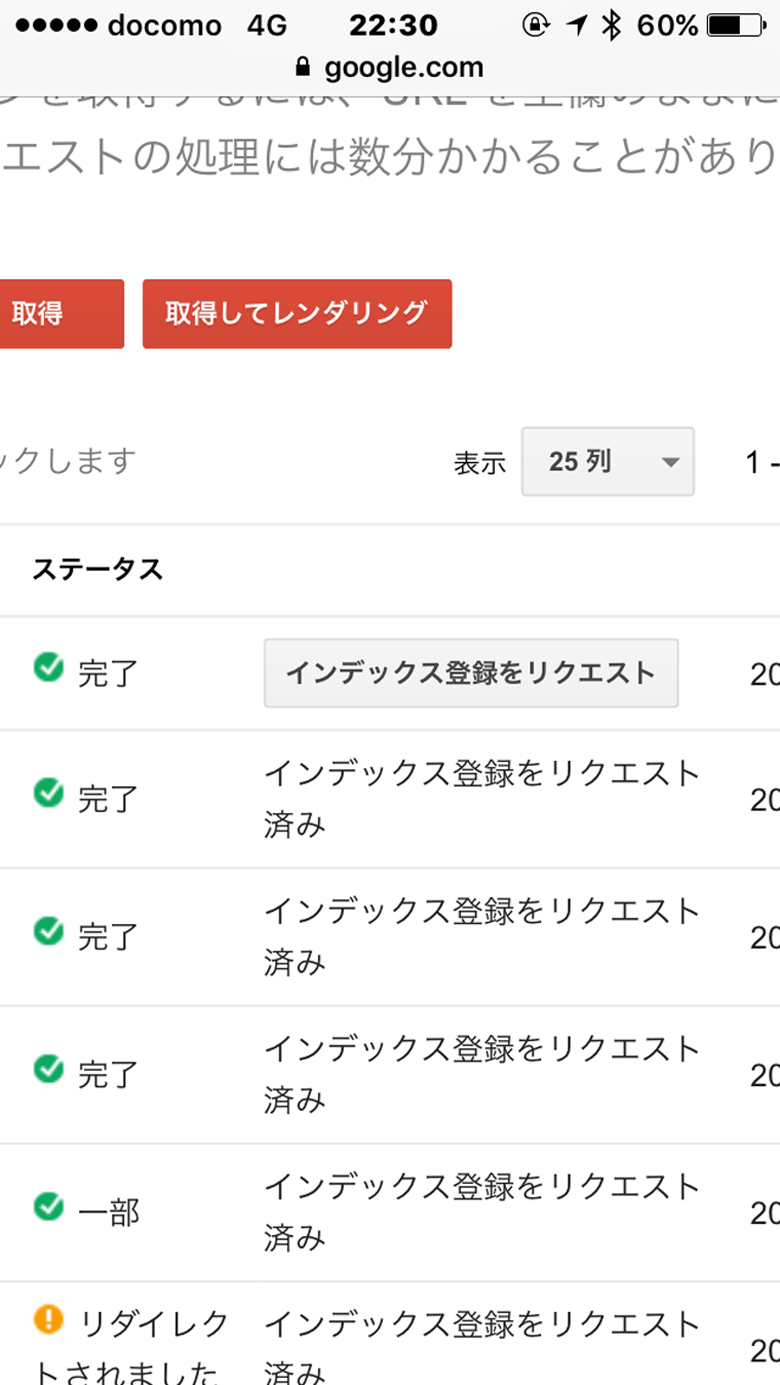
私はロボットではありません
すると、私はロボットではありません、の確認が出ますので人間の証明をしましょう。
結構写真を選ぶ画面が出てきますが、適当にいくつか選んでいけば証明されます。
このとき、「このURLのみをクロールする」を選んでください。
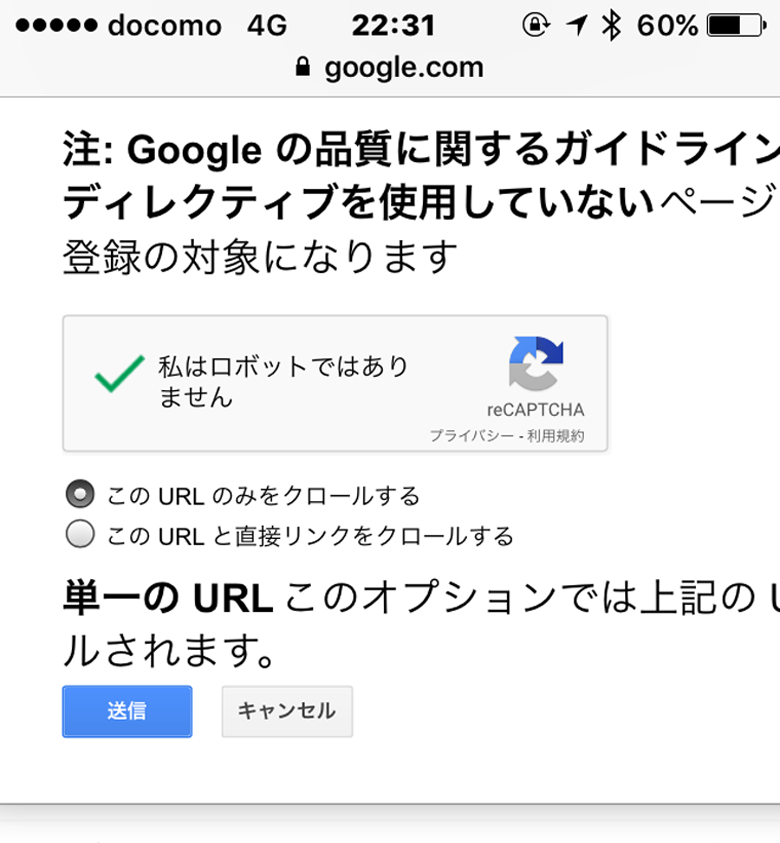
時間がかかるのと、回数制限があるそうです。「このURLのみをクロールする」は1日10回まで、「このURLと直接リンクをクロールする」は2回までだそうです。
しばらくすると下記のように完了となります。
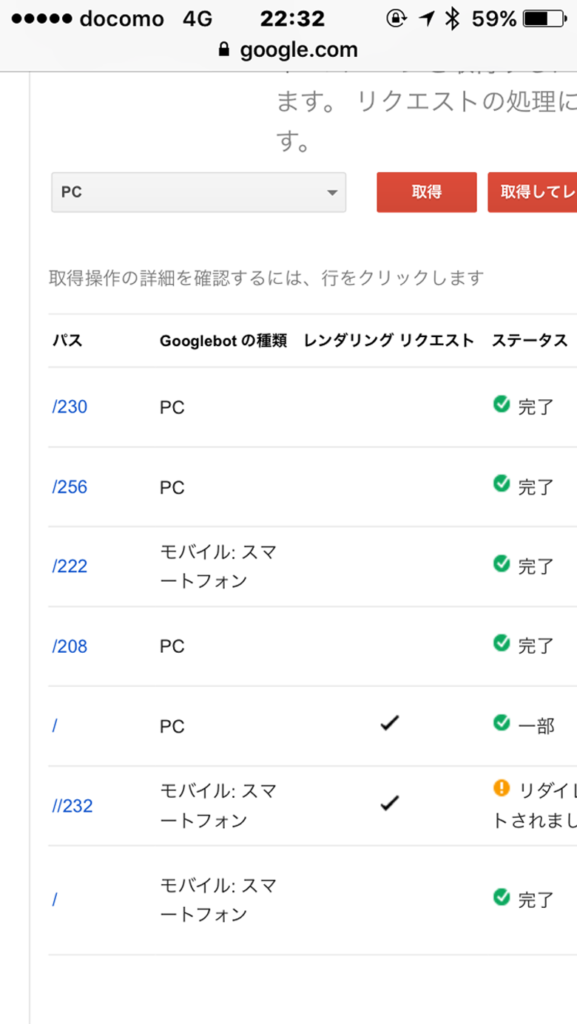
ちゃんと登録されているか確認しよう
最後に、自分のサイトの前にsite:を入れます。site:long-valley-river.comのように検索して、
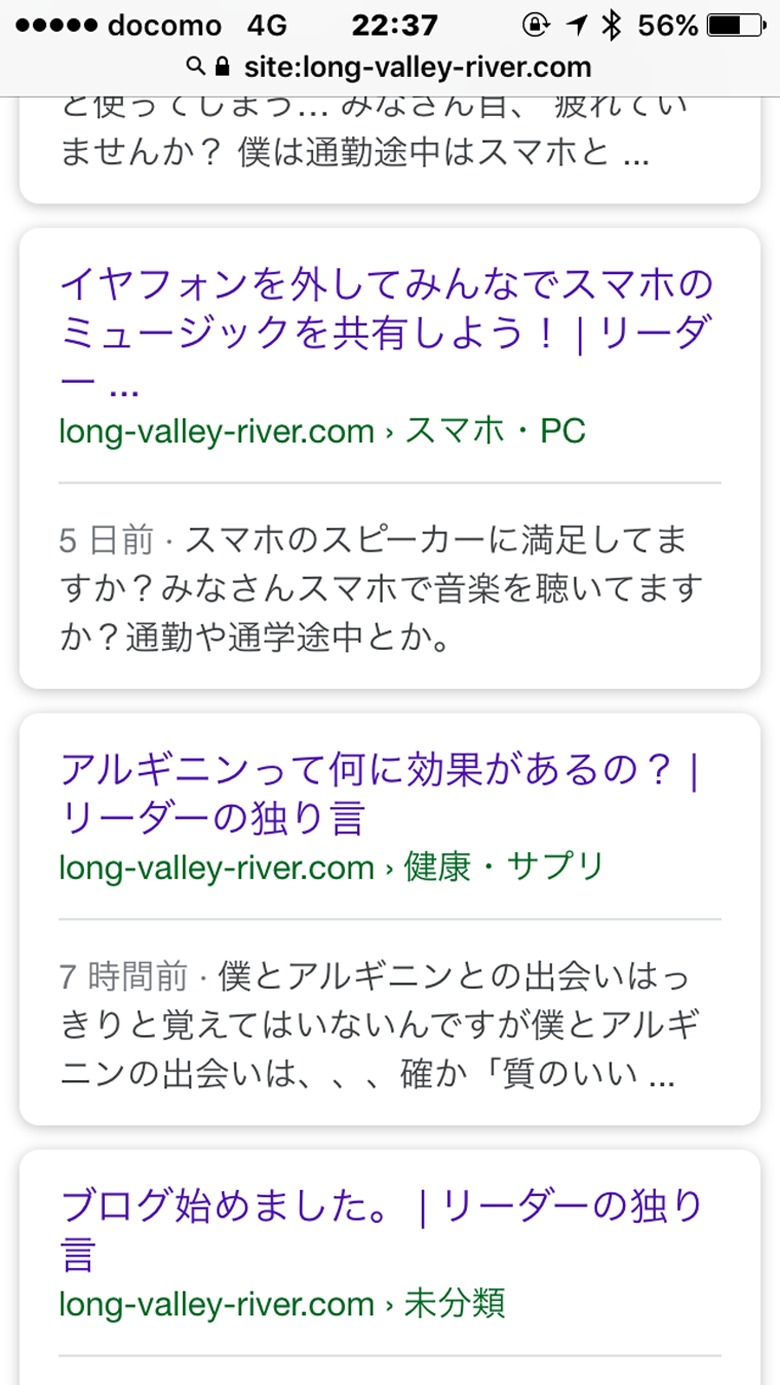
登録されて入れば完了です。
お疲れサマでした。
記事を投稿した後は必ずしておくべき!
このサイトのように開設からまだ日が浅いサイトは特にfetchしておくべきでしょうね。いつかはクロールしてくれますが、どうしても日が浅い・アクセス数が少ないサイトは後回しになるようですので、せっかくの記事が読んでもらえませんので。
僕は毎日仕事帰りの電車の中でこの作業をしています。
質問等があれば気楽にコメントしてください。
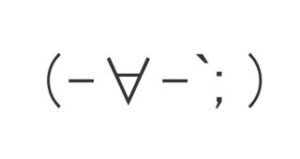









コメント